
Actualizar o descargar una app en el iPhone o el iPad es algo de lo más sencillo. Tan sólo debemos pulsar sobre el botón de descarga o actualización en la App Store y esperar a que aparezca en la pantalla de inicio. No obstante, cuando se presenta un problema y la app da algún error a la hora de instalarse, la solución no es tan sencilla. ¿Qué puedes hacer?
En la mayoría de ocasiones el problema se soluciona con alguno de los siguientes consejos, que restauran caché o procesos internos de iOS que pueden estar bloqueando la descarga o la actualización. ¿Tu iPhone o iPad ha dejado de instalar apps? Prueba estos consejos:
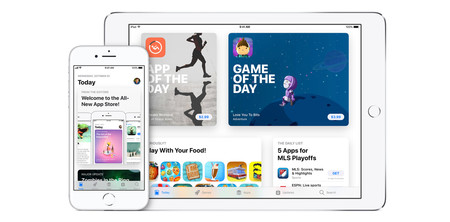
- Comprueba tu conexión a Internet y el ID de Apple: el dispositivo debe estar conectado a una red Wi-Fi o permitir la descarga de aplicaciones por conexión de datos. Desde Ajustes > iTunes y App Store podemos comprobar que está activado 'Usar datos móviles'. Así mismo, en esta misma pantalla comprueba que el ID de Apple tiene sesión iniciada.
- Comprueba que no hay restricciones activas: Si en Ajustes > General > Restriciones se encuentran activadas las restricciones a 'Instalar apps' no se podrá instalar ninguna app hasta desactivar esta restricción.
- Cierra e inicia sesión en la App Store: Un simple inicio de sesión nuevo puede solucionar el problema. Desde Ajustes > iTunes y App Store > Apple ID > Cerrar sesión podemos hacer este cierre. Para iniciar sesión pulsamos de nuevo en Apple ID y luego en Iniciar sesión, donde pondremos nuestros credenciales.
- Comprueba el espacio en el dispositivo: ¿Hay suficiente espacio de almacenamiento en el iPhone o iPad? Puedes comprobarlo desde Ajustes > General > Almacenamiento del iPhone/iPad. Si no te queda espacio deberás borrar contenido para poder instalar o actualizar algunas aplicaciones.
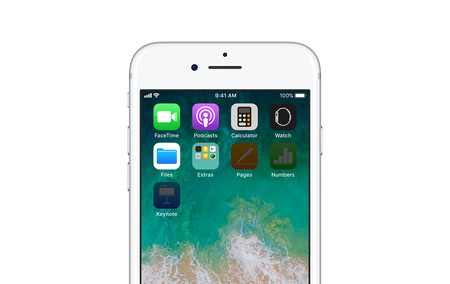
- Reinicia el iPhone y actualízalo a la última versión: Para reiniciar el iPhone debes mantener pulsado el botón lateral hasta que aparezca un aviso de apagado y deslizar para confirmarlo. Una vez apagado pulsa de nuevo el botón lateral hasta que se encienda por completo el dispositivo. Si esto no lo soluciona comprueba y actualízalo a la última versión disponible de iOS.
- Borra la app e instálala de nuevo: Aplicable tan sólo si la app no se actualiza, trata de borrarla e instalarla de nuevo desde la App Store. Eso sí, si se trata de algún juego o app con un progreso que no se sincroniza en la nube... vas a perderlo.
- Limpia la caché de la App Store: Esta función está algo oculta, pero se realiza abriendo la app App Store y pulsando cualquiera de los botones de la barra inferior 10 veces seguidas. Tras esto la app hará un efecto de reinicio y se pondrá en la pantalla principal.
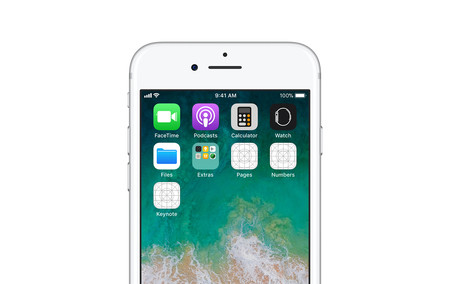
- Restaura el iPhone o iPad de fábrica: Posiblemente la solución más drástica de todas. Restaura el iPhone de fábrica borrando todo su contenido, actualizando a la última versión y sin restaurar ninguna copia de seguridad. Prueba a poner después tu Apple ID e instalar aplicaciones.
- Ponte en contacto con Soporte de Apple: La otra opción posible es que sea un problema de tu Apple ID y por lo tanto no puedas hacer nada más aparte de contactar con Soporte de Apple para que ellos traten de gestionarlo.
Más información | Apple Support y applesfera


No hay comentarios:
Publicar un comentario
Nota: solo los miembros de este blog pueden publicar comentarios.